Emergency SOS-services op uw iPhone inschakelen

In iOS 11 heeft Apple een nieuwe Emergency SOS-functie op de iPhone geïntroduceerd. Laten we eens kijken naar wat het doet. GERELATEERD: Hoe u Touch ID tijdelijk uitschakelt en een toegangscode in iOS 11 vereist Emergency SOS doet een paar dingen. Ten eerste wordt uw telefoon vergrendeld en worden Touch ID en Face ID uitgeschakeld. Als u uw telefoon opnieuw wilt ontgrendelen, moet u uw wachtwoord invoeren. We hebben het eerder over deze functie gehad, en het is een groot probleem, want volgens de Amerikaanse wetgeving kan de politie je dwingen je telefoon te ontgrendelen met je vingerafdruk of gezicht, maar ze kunnen je niet dwingen om je wachtwoord in te voeren. Dit is echter slechts één aspect van Emergency SOS. GERELATEERD: Medische noodinformatie op uw iPhone weergeven Emergency SOS roept ook een scherm op met drie veegbalken: een om de iPhone uit te zetten een voor toegang tot uw medische ID en een om de lokale hulpdiensten te bellen; in sommige gebieden, zoals China, wordt u gevraagd om te kiezen welke service u wilt, bijvoorbeeld of u de politie of een ambulance wilt bellen. Vegen op een van hen doet precies wat je zou verwachten. Om Emergency SOS te configureren, ga je naar Instellingen> Emergency SOS. Om je iPhone te laten beginnen met bellen met de hulpdiensten zodra je Emergency SOS inschakelt, Auto inschakelen Bel. Dit is standaard ingeschakeld op de iPhone 8, 8 Plus en X. Nu, zodra u Emergency SOS activeert, zal uw iPhone een aftelling van drie seconden weergeven en een hard geluid produceren. Als het aftellen is afgelopen, belt de iPhone hulpdiensten. Je kunt de oproep annuleren voordat het aftellen eindigt door te tikken op Stoppen en vervolgens Oproep beëindigen. Je kunt het aftellende geluid ook uitschakelen in het menu Instellingen. Emergency SOS haalt je contactgegevens voor noodgevallen uit je medische ID in de Gezondheid app. Als u een noodcontact wilt toevoegen, gaat u zelf naar de Health-app of tikt u op Noodcontacten bewerken in Gezondheid. Bekijk onze volledige gids voor het instellen van een medische nood-ID voor meer. Nood-SOS is een handige functie met een paar toepassingen. Het maakt het gemakkelijk voor u om de hulpdiensten te bellen zonder het exacte aantal van iemands iPhone te kennen. Het voorkomt ook dat mensen je dwingen om je telefoon te ontgrendelen met Touch ID of Face ID.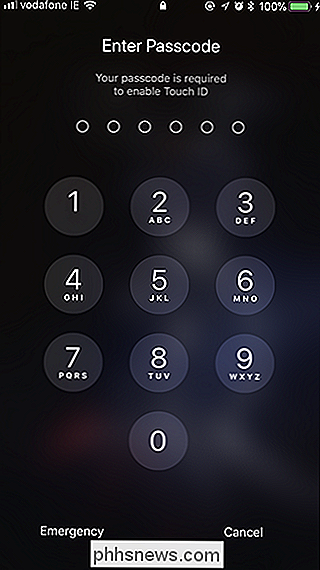
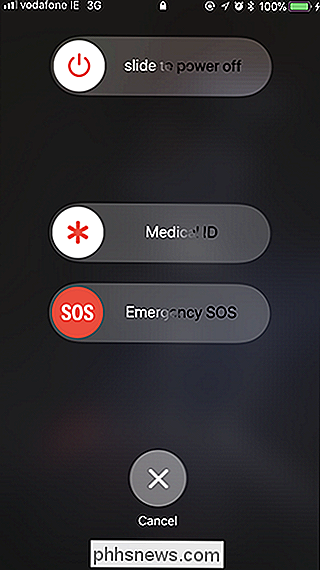
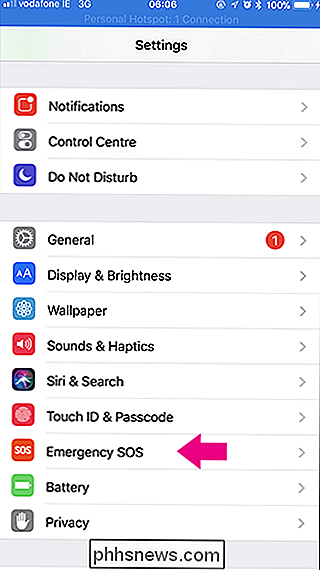
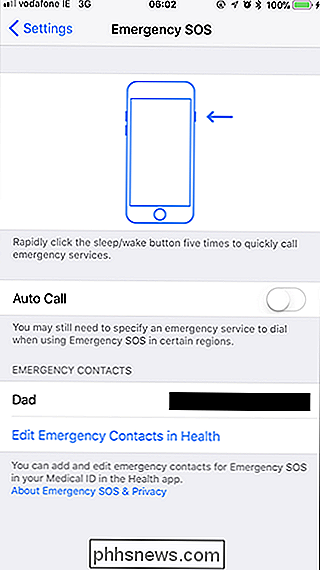
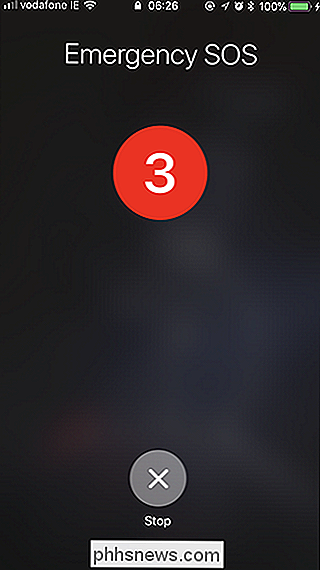
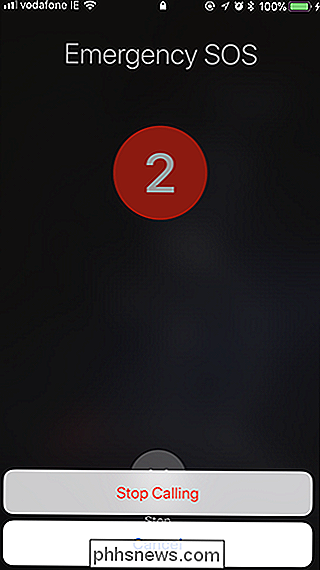
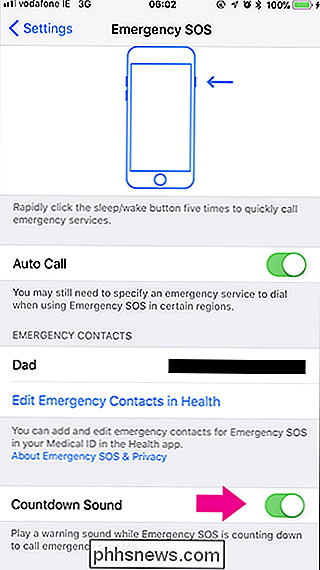

Tekstberichten blokkeren van een bepaald nummer op Android
Kijk, we krijgen allemaal af en toe vervelende sms-berichten. Misschien is het spam, misschien is het van iemand met wie je niet wilt praten, misschien is het een ander derde ding. Het punt is, je wilt ze niet krijgen. Dus laten we ze blokkeren. GERELATEERD: De beste sms-apps voor Android Dus hier is het ding: er zijn veel Android-telefoons die er zijn, van veel verschillende fabrikanten .

De beste macOS-sneltoetsen die u moet gebruiken
Toetsenbordsnelkoppelingen kunnen ingewikkeld en moeilijk te onthouden lijken, maar als u ze eenmaal gebruikt, vraagt u zich af hoe u ooit alles hebt gedaan met de muis. Dit zijn de beste sneltoetsen voor het toetsenbord van macOS die iedereen zou moeten kennen. GERELATEERD: Hoe u uw OS X-toetsenbord kunt aanpassen en snelkoppelingen kunt toevoegen Zoals bij de meeste sneltoetsen in dit artikel, is er meestal een menubalk-equivalent.


